
Cómo recuperar mensajes eliminados de Telegram [Android y iPhone]

Telegram es una popular aplicación de mensajería instantánea conocida por su alto nivel de seguridad y privacidad. Permite a los usuarios enviar y recibir varios tipos de mensajes, incluidos texto, imágenes, videos, audio y archivos, a través de diferentes plataformas. Telegram también admite funciones como la creación de grupos y canales, así como el uso de bots y pegatinas. Con más de 500 millones de usuarios, Telegram es uno de los programas sociales más utilizados a nivel mundial.
Sin embargo, los usuarios de Telegram pueden encontrar problemas como eliminar o perder accidentalmente mensajes importantes. Esto puede ocurrir debido a errores del usuario, mal funcionamiento del dispositivo, actualizaciones de software, ataques maliciosos y otras razones. Si te encuentras en una situación así, es posible que te preguntes cómo recuperar los mensajes eliminados de Telegram. Afortunadamente, existen métodos disponibles para ayudarlo a recuperar mensajes perdidos de Telegram, ya sea que esté usando un teléfono Android o un iPhone. Este artículo le proporcionará información detallada sobre cómo hacerlo.
En esta sección, presentaremos métodos sobre cómo recuperar mensajes eliminados de Telegram que son aplicables tanto a usuarios de Android como de iPhone.
Telegram tiene una función conveniente que brinda una opción para deshacer la eliminación de un chat o mensaje dentro de un período de tiempo determinado. El tiempo predeterminado se establece en 5 segundos, pero puede personalizarlo en la configuración, extendiéndolo hasta 1 minuto. Si hace clic en el botón Deshacer dentro de este período de tiempo, puede recuperar el chat o mensaje eliminado. Estos son los pasos:
Paso 1. Abra la aplicación Telegram y ubique el chat o mensaje que desea eliminar.
Paso 2. Mantenga presionado el chat o mensaje y elija la opción "Eliminar".
Paso 3. En el cuadro de diálogo de confirmación que aparece, seleccione "Eliminar para mí" o "Eliminar para todos", luego haga clic en el botón "Eliminar".
Paso 4. En la parte inferior de la pantalla, verá un mensaje que indica el tiempo restante para deshacer la eliminación. Antes de que expire el tiempo, haga clic en el botón "Deshacer" para recuperar el mensaje eliminado.
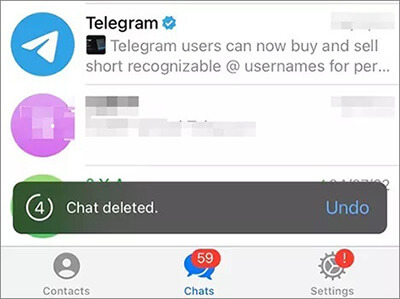
Leer más:
¿Cómo recuperar mensajes eliminados en el teléfono Huawei? [Resuelto con 4 formas]
¿Cómo arreglar los mensajes de texto de una persona desaparecida Android?
La versión de escritorio de Telegram es una aplicación que puede ejecutarse en sistemas Windows, Maco Linux, lo que permite la sincronización de su cuenta de Telegram y el historial de chat con su teléfono móvil. Si ha eliminado un chat o mensaje en su teléfono pero aún no se ha sincronizado con la versión de escritorio, puede recuperar el mensaje eliminado en la versión de escritorio. Aquí hay pasos sencillos para lograr esto.
Paso 1. Descargue e instale la versión de escritorio de Telegram, luego ingrese los detalles de su cuenta para iniciar sesión. Vaya a "Configuración" > "Avanzado" > menú "Exportar datos de Telegram".
Paso 2. Aparecerá una ventana emergente en la pantalla. Elija el tipo de datos que desea transferir y haga clic en el botón "EXPORTAR". El software le pedirá que conceda permiso por razones de seguridad.
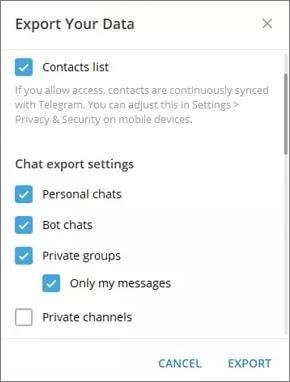
Paso 3. Una vez completado el proceso, toque "MOSTRAR MIS DATOS" para ver sus mensajes de Telegram eliminados abriendo el archivo export_results.html.
Si no puede recuperar los mensajes eliminados de Telegram utilizando ninguno de los métodos anteriores, ponerse en contacto con el equipo de soporte de Telegram puede ser su última esperanza. Aunque Telegram afirma que una vez que los mensajes se eliminan en su dispositivo, desaparecen del servidor de Telegram, todavía existe la posibilidad de que algunos datos de los mensajes eliminados permanezcan en su servidor. Para hacer esto, visite Soporte de Telegram y envíe su consulta.

No te puedes perder:
Solucionar problemas: Mis mensajes de texto desaparecieron en mi teléfono Android (confiable)
Si eres un usuario de Android teléfono, tienes tres métodos adicionales para intentar recuperar mensajes eliminados de Telegram. En esta sección, proporcionaremos explicaciones detalladas para cada método.
¿Cómo restaurar el historial de chat de Telegram en Android? La carpeta de caché es una carpeta almacenada en el almacenamiento interno o externo de su teléfono, que contiene archivos de caché para todos los mensajes que envía y recibe en Telegram. Los pasos operativos para este método son los siguientes:
Paso 1. Inicie la aplicación de administrador de archivos en su dispositivo Android y navegue a los siguientes directorios: "Android" > "datos" > "org.telegram.messenger" > "caché".
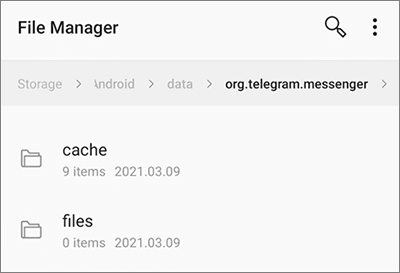
Paso 2. Encontrarás el contenido de Telegram dentro de esta carpeta. Copie los archivos necesarios en otra carpeta de su teléfono.
La carpeta de imágenes en Telegram es una carpeta almacenada en el almacenamiento interno o externo de su teléfono, que contiene todas las imágenes que envía y recibe en Telegram. Si ha eliminado un chat o mensaje en su teléfono, pero las imágenes correspondientes todavía están en la carpeta de imágenes, puede recuperar el mensaje perdido a través de la carpeta de imágenes. Los siguientes son los pasos específicos para recuperar mensajes de Telegram sin respaldo:
Paso 1. En su teléfono, abra el Administrador de archivos y ubique la carpeta "Imágenes de Telegram", que generalmente se encuentra en la carpeta Imágenes de Telegram debajo de la carpeta Telegram en el almacenamiento interno o externo.
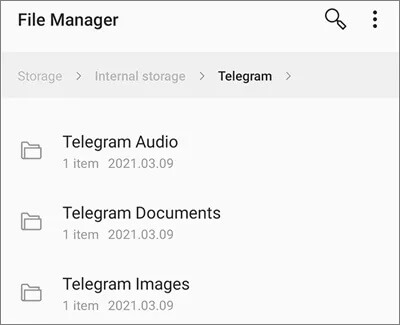
Paso 2. En la carpeta de imágenes, busque la imagen que desea recuperar y haga clic para abrirla.
Nota: Este método solo se aplica a los mensajes de tipo imagen. Si ha eliminado mensajes de otros tipos, como texto, vídeo, audio o archivos, no puede utilizar este método.
Te puede gustar:
Restaurar SMS desde Google Drive: consejos de expertos para la recuperación de mensajes
Las aplicaciones de registro de notificaciones, como Notification Log, registran localmente todas las notificaciones, incluidas las notificaciones de mensajes de Telegram. Si se eliminan sus mensajes de Telegram, puede consultar la aplicación de registro de notificaciones para acceder a las notificaciones del historial de chat. Por lo general, estas aplicaciones también le permiten exportar registros de notificaciones. Tenga en cuenta que solo se pueden ver las notificaciones de mensajes enviadas después de la instalación de la aplicación de registro de notificaciones en su dispositivo.
Si es un usuario de iPhone, tiene dos métodos más para intentar la recuperación de mensajes eliminados de Telegram, a saber, usar la copia de seguridad de iTunes o la copia de seguridad de iCloud. A continuación, le proporcionaremos tutoriales detallados de operación.
Si anteriormente hizo una copia de seguridad de su iPhone usando iTunes antes de eliminar los mensajes de Telegram, puede restaurar su iPhone usando iTunes para recuperar sus mensajes de Telegram. Los pasos para usar este método para recuperar mensajes eliminados de Telegram son los siguientes:
Paso 1. Conecte su iPhone a su computadora con un cable USB. Si se le pide en su computadora que confíe en su iPhone, haga clic en "Confiar".
Paso 2. Abra iTunes, haga clic en el icono de su iPhone, seleccione "Resumen" a la izquierda y luego haga clic en "Restaurar copia de seguridad". Espere a que se complete la restauración.

iCloud es un servicio que le permite almacenar los datos de su iPhone en la nube, lo que permite el acceso y la sincronización entre diferentes dispositivos, incluida la copia de seguridad y la restauración de su iPhone. Si anteriormente hizo una copia de seguridad de su iPhone con iCloud antes de eliminar los mensajes de Telegram, puede usar iCloud para restaurar su iPhone y recuperar sus mensajes de Telegram. A continuación se detallan los pasos para este método:
Paso 1. En tu iPhone, abre "Ajustes" y pulsa en "tu nombre" > en "iCloud" > en "Copia de seguridad".
Paso 2. En su iPhone, abra "Configuración" > "General" > "Restablecer" > "Borrar todo el contenido y la configuración".
Paso 3. Siga las instrucciones en pantalla para configurar su iPhone nuevamente hasta que vea la opción para restaurar datos.
Paso 4. En la opción de restauración de datos, elija "Restaurar desde la copia de seguridad de iCloud", luego seleccione la copia de seguridad que desea restaurar. Haga clic en "Restaurar" y espere a que se complete la restauración.

Nota: Ambos métodos de iPhone restaurarán su iPhone al estado de la copia de seguridad seleccionada, lo que significa que todos los datos y configuraciones posteriores a la copia de seguridad se eliminarán o sobrescribirán. Se recomienda hacer una copia de seguridad de los datos de su iPhone antes de realizar una restauración.
Consulte también:
Copia de seguridad de iCloud vs. iTunes: ¿Cuál es la diferencia entre ellos? (Guía completa)
[RESUELTO] ¿La copia de seguridad de iCloud tarda una eternidad? 8 formas fáciles de solucionarlo
Si eliminó accidentalmente mensajes en su teléfono Android, puede intentar usar un software profesional Android de recuperación de datos, como Coolmuster Lab.Fone for Android, para recuperar los mensajes perdidos. Este software le permite escanear y recuperar varios tipos de datos en su teléfono Android, incluidos mensajes, contactos, fotos, videos, música, documentos y más. Además de recuperar datos de Android teléfonos, el software también admite la recuperación de datos eliminados de tarjetas SD. Es un ayudante confiable para la recuperación de datos Android.
Características principales de Coolmuster Lab.Fone for Android
Aquí hay una guía detallada sobre cómo recuperar mensajes eliminados de un dispositivo Android por Coolmuster Lab.Fone for Android.
01Descargue, instale y ejecute Coolmuster Lab.Fone for Android. A continuación, elija el módulo "Android Recovery" para manejar Android datos utilizando la herramienta.

02Conecte su dispositivo Android a la computadora. En la siguiente interfaz, seleccione los tipos de archivos que desea recuperar y haga clic en "Siguiente".

03Ahora, elija entre los modos "Escaneo rápido" o "Escaneo profundo". Una vez completado el escaneo, haga clic en "Continuar" para iniciar el escaneo en su teléfono Android .

04Elija los mensajes que desea recuperar, luego haga clic en "Recuperar" para iniciar el proceso de recuperación.

En conclusión, la eliminación accidental de mensajes de Telegram no es un contratiempo permanente. Esta guía ha proporcionado una exploración exhaustiva de varios métodos para recuperar mensajes eliminados en las plataformas Android y iPhone. Ya sea a través de funciones integradas, aplicaciones de escritorio, aplicaciones de terceros o sistemas de copia de seguridad, tiene una variedad de opciones para elegir según sus preferencias y circunstancias. Si eliminó accidentalmente mensajes en su teléfono Android, también le recomendamos que pruebe el software inteligente de recuperación de datos, Coolmuster Lab.Fone for Android. Adelante, descárgalo para probarlo.
Artículos relacionados:
Cómo ver Android mensajes de texto en la computadora: consejos y trucos
¿Por qué mis mensajes de texto no se envían en mi dispositivo Android ? ¿Cómo solucionarlo?
¿Cómo recuperar mensajes de texto de un teléfono roto sin esfuerzo? (Inteligente)
Guía completa sobre cómo imprimir mensajes de texto desde Android [5 formas]
6 formas sencillas de hacer una copia de seguridad de los mensajes de WhatsApp de Android a PC
Cómo transferir mensajes de texto de Android a Android (6 métodos)





